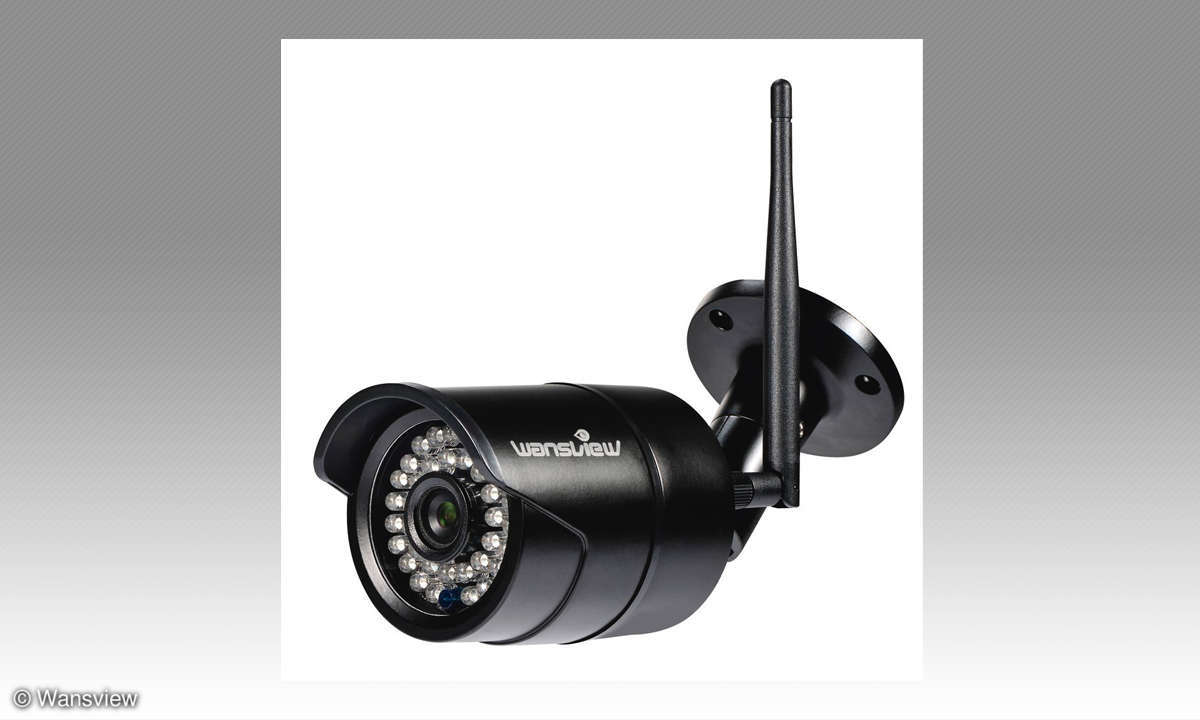Synology Surveillance Station: Einrichtung und empfehlenswerte IP-Kameras
- IP-Kameras mit NAS steuern - so geht's
- Synology Surveillance Station: Einrichtung und empfehlenswerte IP-Kameras
Sobald die IP-Kamera im heimischen WLAN integriert ist, können Sie die Überwachungslösung der NAS ganz bequem im Browser konfigurieren.1. Neue IP-Kamera konfigurierenNachdem Sie Surveillance Station über das Paket-Zentrum installiert haben, starten Sie die App. Klicken Sie auf das Desktop-Icon I...
Sobald die IP-Kamera im heimischen WLAN integriert ist, können Sie die Überwachungslösung der NAS ganz bequem im Browser konfigurieren.
1. Neue IP-Kamera konfigurieren
Nachdem Sie Surveillance Station über das Paket-Zentrum installiert haben, starten Sie die App. Klicken Sie auf das Desktop-Icon IP-Kamera und wählen Sie Hinzufügen/Kamera hinzufügen. Markieren Sie Schnelles Setup und geben Sie die geforderten Informationen ein. Klicken Sie auf Verbindung testen. Hat alles geklappt, wird das Live-Kamerabild angezeigt. Weitere IP-Kameras richten Sie ebenso ein.
2. Bewegungserkennung einrichten
Klicken Sie auf das Register Zeitplan und markieren Sie Bewegungserkennung. Klicken Sie in der Wochenansicht auf Alle Tage und sichern Sie die Änderung mit Speichern. Wählen Sie dann Anwendungen und Ereigniserkennung, klicken Sie auf Erkennungsbereich bearbeiten und entfernen Sie die aktuelle Markierung per Klick auf Alles löschen. Markieren Sie dann im Vorschaubild den Bereich, der von der Kamera überwacht werden soll, und speichern Sie die Änderungen.
3. Benachrichtigungen auswählen
Im Hauptmenü wählen Sie Benachrichtigung/ Einstellungen. Klicken Sie die Ereignisse an, auf die Sie per E-Mail aufmerksam gemacht werden wollen. Nach einem Klick auf Speichern wählen Sie EMail/ E-Mail-Benachrichtigungen aktivieren/ Ereignis-Schnappschuss hinzufügen, geben die erforderlichen Daten ein und klicken auf Test-E-Mail senden. Hat alles geklappt, speichern Sie die Änderungen. Von nun an erhalten Sie immer dann eine Mail mit einem Foto, wenn die Kamera Bewegungen registriert.
4. Home-Modus aktivieren
Installieren Sie die App DScam auf Ihrem Handy und stellen Sie eine Verbindung zur NAS her. Wechseln Sie zu den App-Einstellungen und schalten Sie Geofencing auf Ein. Anschließend konfigurieren Sie in der Benutzeroberfläche von Surveillance Station über Klicks auf Hauptmenü, Home-Modus und Einstellungen die gewünschten Vorgaben.
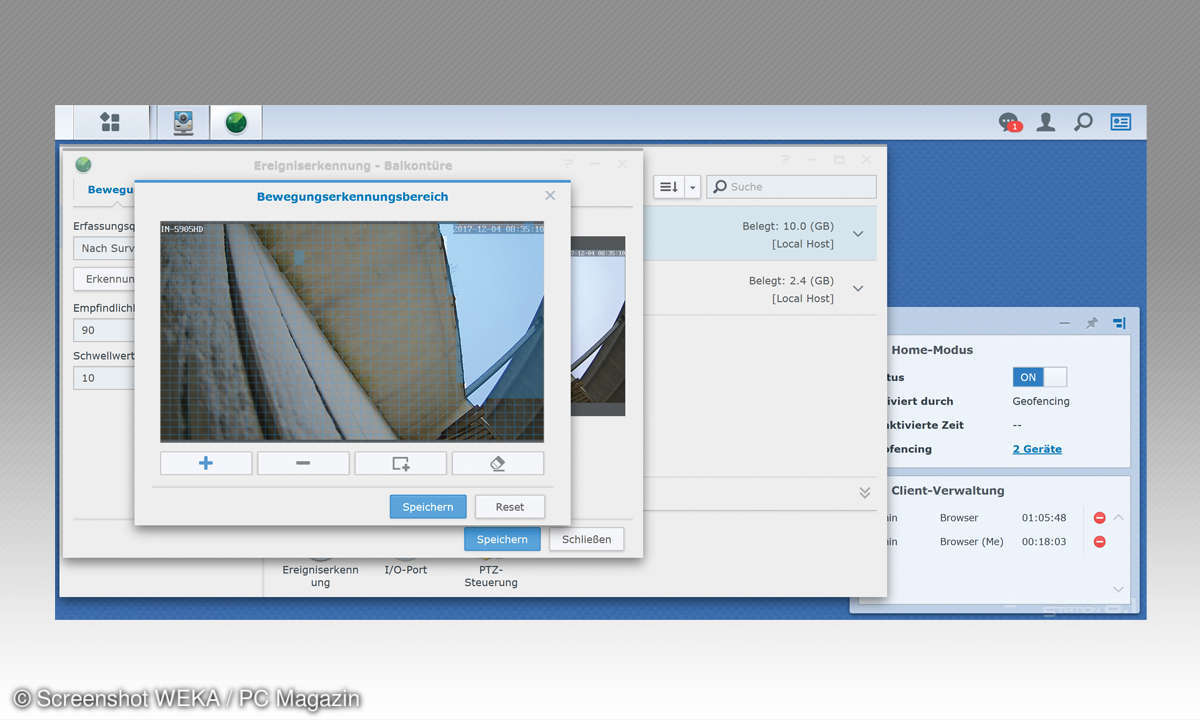
WLAN-IP-Kameras
Die folgenden drei IP-Kameras stehen stellvertretend für die Vielzahl der angebotenen Geräte.
■ HiKam S6
Für rund 80 Euro erhalten Sie mit der HiKam S6 eine kompakte IP-Kamera (Sichtwinkel: 110°) zur Innenraumüberwachung. Videos werden mit 720p-Auflösung aufgenommen – bei Tag und in der Nacht; ein Mikro ist integriert. Verzichten müssen Sie auf die Möglichkeit, das Objektiv zu drehen.

■ INSTAR IN-6014HD
Die dreh-, schwenk- und zoombare Indoor-Kamera (Sichtwinkel: 90°) von INSTAR nimmt 720p-Videos auf, verfügt über ein Mikro und kann dank Infrarot und Wärmesensor auch im Dunkeln sehen. Das rund 160 Euro teure Gerät bietet zusätzlich noch LAN-Port und Audioausgang.

■ Wansview W2
Die fest montierbare Außenkamera (Sichtwinkel: 65°) von Wansview nimmt rund um die Uhr Full-HD-Videos auf. Das wasserdichte Gehäuse ist IP66-zertifiziert; ein LAN-Port ist dabei. Über ein Mikro verfügt die ca. 70 Euro teure Kamera nicht.